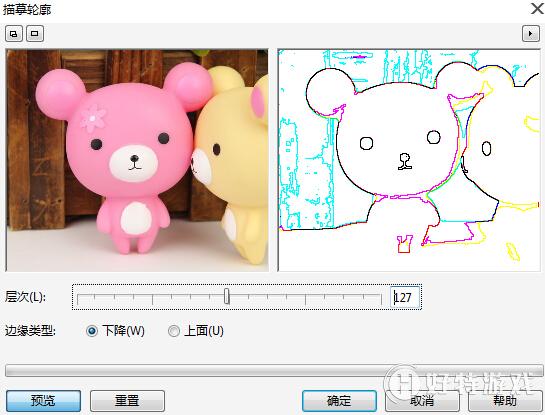CorelDRAW X7软件中的轮廓图滤镜组,可以突出显示和增强图像的边缘,使图片有一种素描的感觉。该滤镜组共包括了边缘检测、查找边缘和描摹轮廓三种滤镜效果。下面我们一起来看看CorelDRAW X7软件中的轮廓图滤镜组各滤镜的使用效果。
边缘检测:“边缘检测”滤镜可以查找位图图像中的边缘并勾画出对象轮廓,此滤镜适合高对比的位图图像的轮廓查找。
选择位图后,执行“位图”→“轮廓图”→“边缘检测”命令,打开“边缘检测”对话框,设置各项参数,单击“预览”按钮,单击“确定”按钮,位图即可应用滤镜。效果如图所示:

查找边缘:“查找边缘”滤镜可以自动寻找位图的边缘将其边缘以较亮的的色彩显示出来。
选择位图后,执行“位图”→“轮廓图”→“查找边缘”命令,打开“查找边缘”对话框,设置各项参数,单击“预览”按钮,单击“确定”按钮,位图即可应用滤镜。效果如图所示:

描摹轮廓:“描摹轮廓”滤镜可以勾画出图像的边缘,边缘以外的大多以白色填充。
选择位图后,执行“位图”→“轮廓图”→“描摹轮廓”命令,打开“描摹轮廓”对话框,设置各项参数,单击“预览”按钮,单击“确定”按钮,位图即可应用滤镜。效果如图所示: